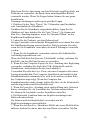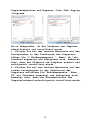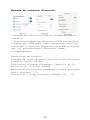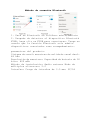Lo siento, no tengo información sobre el dispositivo ALPOWL B11S4gkFLJL. El texto que proporcionaste no contiene datos sobre dicho producto.
Lo siento, no tengo información sobre el dispositivo ALPOWL B11S4gkFLJL. El texto que proporcionaste no contiene datos sobre dicho producto.

Live Sound Card
User Manual
Menu
EN-------1
DE-------9
FR-------17
ES-------25
IT--------33
1

Please read the instruction carefully before use to avoid problems
caused by improper operation. If you have any questions please feel
free to contact us.
Usage precautions and Frequertly asked questions
1.Press the "POWER” button for 3 seconds to turn on or turn off
the sound card.
After turning on the sound card, put on the earphones, short press the
“POWER" button you can start live broadcasting when you hear
“InternaI opening” in the earphones/headphones.
2.Charge the sound card before use.
Low volume or poor sound quality indicates that sound card power is
insufficient. Please don’t charge while using the sound card, because
current will cause interference.
3.When using the sound card, all interfaces need to be fully
plugged in.
If the mobile phone has a phone case, please remove the case to avoid
the shell against the plug.
4.When using the computer/laptop for live
broadcast or accompaniment, directly connect the
computer USB interface and the sound card charging
interface with the charging cable.
Don't use the live ports to connect a computer or
laptop. The computer will automatically identify
and install the sound card driver (there will be
a display in the lower right corner of the computer).
If the computer does not recognize the sound card
driver, please check if the interface and cable
connected is correct.
5.If you hear heavy sound or noise when use iPhone
to live broadcast, please try to turn off the volume
of the phone.
You can adjust the volume from the sound card.
6.The Bluetooth function can only support
accompaniment devices with Bluetooth.
You can also use accompaniment cable to connect the
accompaniment devices.
7.When listening to the live broadcast effect with
a mobile phone, remember that the phone used for
2

listening should not be too close to the live
broadcast mobile phone.
There will be signal interference and howling.
8.Please turn down the volume of the microphone to
reduce the noise sound.
If the sensitivity of the microphone is high, there
might be a noise sound or harsh sound from the sound
card.
9.It is not recommended to use an external speaker
for computer live broadcasting.
Because the sound from the speaker may be recorded
by the microphone again, resulting in double tone.
It is recommended to unplug the speaker and use
headphones during live broadcasting on computer.
10.The “Monitor” interface is for earphone
without mic, and the “Headset” interface is for
earphone/headset with mic.
To make sure that you use the right port, please
try both earphone/ headphone port if there is noise
sound or interference sound from one port.
3

Live broadcast
interface
for Android
Charging/computer
interface
for Android
Live broadcast
interface for iPhone
For Headset/
Earphone with mic
Earphone / speaker
interface
Dynamic microphone
interface
Condenser microphone
interface
Microphone volume
adjustment
Bass adjustment
Treble
adjustment
Sound effects
Recording
volume
Monitor
volume
adjustment
Accompaniment
volume adjustment
Power
button
Reverb
Adjustment
Accompaniment
interface
Control Panel Introduction
4

Single Mobile Phone Live Broadcast Connection
Method
If your phone/tablet do not have a 3.5mm audio jack,
please use an audio adapter cable.
Dual Mobile Phone Live Broadcast Connection Method
5

Mobile Live/Computer Accompaniment Connection
Method
The accompaniment computer can be connected in 2
ways: 0ne way is to connect the charging port of
the sound card through the charging cable; The
other way is to connect the backing track interface
of the sound card through the accompaniment cable.
Computer Live/Accompaniment Connection Method
l.To live broadcast on a computer/laptop, you need
to connect the charging port of the sound card
through the charging cable.
2. The computer will automatically identify and
install the
sound card driver.
Computer accompaniment and computer live deb
ugging diagram
6

To check if the sound card has been identified and
installed by the computer:
1. Right-click the loudspeaker on the taskbar of the computer, open
**Playback device". If "V8" is displayed and set as the default, it
means the sound card has been recognized by the computer and
installed successfully.
2. Right-click the loud speaker on the taskbar of the computer, open
“Recording equipment”. If “V8” is displayed and set as the default, it
means thesound card microphone has been recognized by the
computer and installed successfully.
7

Bluetooth connection method
1.Turn on Bluetooth on mobile phone/tablet
2.After the Bluetooth device KV8B is detected,
click KV8B to connect Please note that Bluetooth
function only support connected devices as
accompaniment.
Product parameters
Channel system: Dual channel Output
samples: 48KHZ
Sampling Resolution: 16bit Battery
capacity:800mAh
Installation method: External Audio
Multi-speaker mode: 2.0
interface: 3.5mm interface Charging:
5V/1A
8

Live -Soundkarte
Benutzerhandbuch
9

Bitte lesen Sie die Anweisung vor dem Gebrauch sorgfältig durch, um
Probleme zu vermeiden, die durch einen unsachgemäßen Betrieb
verursacht werden. Wenn Sie Fragen haben, können Sie uns gerne
kontaktieren.
Nutzungsvorkehrungen und frequert gestellte Fragen
1. Drücken Sie die Taste "Power" für 3 Sekunden zum Einschalten
oder Ausschalten der Schallkarte.
Nachdem Sie die Soundkarte eingeschaltet haben, legen Sie die
Ohrhörer auf, kurz drücken Sie die Taste "Power", Sie können mit
dem Live -Sendung beginnen, wenn Sie "Internai Öffnen" in den
Kopfhörern/Kopfhörern hören.
2. Laden Sie die Tonkarte vor dem Gebrauch auf.
Geringe Lautstärke oder schlechte Klangqualität weist darauf hin, dass
die Schallkartenleistung unzureichend ist. Bitte berechnen Sie nicht,
wenn Sie die Soundkarte verwenden, da aktuell Störungen verursacht
werden.
3. Wenn Sie die Soundkarte verwenden, müssen alle Schnittstellen
vollständig angeschlossen sein.
Wenn das Mobiltelefon über eine Telefonhülle verfügt, entfernen Sie
die Hülle, um die Shell am Stecker zu vermeiden.
4. Wenn Sie den Computer/Laptop für Live -Sendung oder Begleitung
verwenden, verbinden Sie direkt die USB -Schnittstelle und die
Soundkarten -Ladeschnittstelle mit dem Ladekabel.
Verwenden Sie nicht die Live -Ports, um einen Computer oder einen
Laptop anzuschließen. Der Computer identifiziert und installiert den
Soundkartentreiber automatisch (es wird in der unteren rechten Ecke
des Computers angezeigt). Wenn der Computer den
Soundkartentreiber nicht erkennt, prüfen Sie bitte, ob die Schnittstelle
und das angeschlossene Kabel korrekt sind.
5. Wenn Sie beim Live -Sendung einen starken Klang oder Geräusch
hören, versuchen Sie, die Lautstärke des Telefons auszuschalten.
Sie können die Lautstärke von der Soundkarte einstellen.
6. Die Bluetooth -Funktion kann nur Begleitvorrichtungen mit
Bluetooth unterstützen.
Sie können auch das Begleitkabel verwenden, um die
Begleitvorrichtungen anzuschließen.
7. Wenn Sie sich den Live -Broadcast -Effekt mit einem Mobiltelefon
anhören, denken Sie daran, dass das zum Hören verwendete Telefon
10

nicht zu nahe am Live -Mobiltelefon sein sollte.
Es wird Signalstörungen und Heulen geben.
8. Bitte drehen Sie die Lautstärke des Mikrofons ab, um den
Geräuschgeräusch zu verringern.
Wenn die Empfindlichkeit des Mikrofons hoch ist, gibt es
möglicherweise einen Geräuschgeräusch oder ein hartes Geräusch von
der Soundkarte.
9. Es wird nicht empfohlen, einen externen Lautsprecher für
Computer -Live -Rundfunk zu verwenden.
Weil der Sound des Lautsprechers erneut vom Mikrofon
aufgenommen werden kann, was zu einem doppelten Ton führt. Es
wird empfohlen, den Lautsprecher auszuziehen und Kopfhörer
während des Live -Rundfunks auf dem Computer zu verwenden.
10. Die Schnittstelle „Monitor“ ist für Kopfhörer ohne Mikrofon und
die Schnittstelle „Headset“ für Hörerhändler/Headset mit MIC.
Um sicherzustellen, dass Sie den richtigen Port verwenden, versuchen
Sie bitte sowohl den Kopfhörer-/ Kopfhöreranschluss, wenn Sie von
einem Anschluss von Noise Sound oder Interference Sound vorhanden
sind.
11

Live -Broadcast
-Oberflächefor
Android
Lade-/Computersch
nittstellefor
Android
Live -Broadcast
-Oberfläche für das
Für Headset/
Kopfhörer mit
Mikrofon
Kopfhörer- /
Lautsprecherschni
Dynamische
Mikrofonschnittst
elle
Kondensatormikrofons
chnittstelle
Mikrofonvolumene
instellung
Bassanpassung
Verdreifach
en
Einstellung
Soundeffekte
Aufnahmevolume
n adjustment
Volumenanpassun
g überwachen
Einstellung des
Begleitvolumens
Netzschalt
er
Hallanpassung
Begleitunginterface
Einführung des Bedienfelds
12

Single Mobile Phone Live Broadcast
-Verbindungsmethode
Wenn Ihr Telefon/Tablet keine 3,5 -mm -Audiobuchse
hat, verwenden Sie bitte ein Audioadapterkabel.
Dual Mobile Phone Live Broadcast
-Verbindungsmethode
13

Mobile Live/Computer -Begleitverbindungsmethode
Der Begleitcomputer kann auf 2 Arten angeschlossen
werden: 0NE WEY besteht darin, den Ladeanschluss
der Schallkarte über das Ladekabel zu verbinden.
Die andere Möglichkeit besteht darin, die Backing
-Track -Oberfläche der Soundkarte über das
Begleitkabel zu
verbinden.
Computer -Live/-Knublaufverbindungsmethode
L. To Live -Übertragung auf einem Computer/Laptop
müssen Sie den Ladeanschluss der Soundkarte über
das Ladekabel anschließen.
2. Der Computer identifiziert und installiert die
automatisch die
Soundkartenfahrer.
14

Computerbegleiter und Computer -Live -Deb -Ugging
-Diagramm
Um zu überprüfen, ob die Tonkarte vom Computer
identifiziert und installiert wurde:
1. Klicken Sie mit der rechten Maustaste auf den
Lautsprecher in der Taskleiste des Computers,
öffnen Sie ** Wiedergabegerät ". Wenn" v8 "als
Standard angezeigt und festgelegt wird, bedeutet
dies, dass die Tonkarte vom Computer erkannt und
erfolgreich installiert wurde.
2. Klicken Sie mit der rechten Maustaste auf den
lauten Lautsprecher in der Taskleiste des
Computers und öffnen Sie "Aufnahmegeräte". Wenn „
V8“ als Standard angezeigt und festgelegt wird,
bedeutet dies, dass das Kartenmikrofon vom
Computer erkannt und erfolgreich installiert wurde.
15

Bluetooth connection method
1. Drehen Sie auf Bluetooth auf
Mobiltelefon/Tablet
2. Nachdem das Bluetooth -Gerät KV8B erkannt wird,
klicken Sie auf KV8B, um eine Verbindung
herzustellen. Bitte beachten Sie, dass die
Bluetooth -Funktion verbundene Geräte nur als
Begleitung unterstützt.
Produktparameter
Kanalsystem: Dual Channel -Ausgangsproben: 48 kHz
Stichprobenauflösung: 16 -Bit -Batteriekapazität:
800mah
Installationsmethode: Externer
Audio-Multi-Sprecher-Modus: 2.0
Schnittstelle: 3,5 -mm -Schnittstellenladung:
5V/1a
16

Carte son en direct
Manuel de l'Utilisateur
Veuillez lire attentivement l'instruction avant d'utiliser pour éviter les
problèmes causés par une mauvaise opération. Si vous avez des
questions, n'hésitez pas à nous contacter.
Précautions d'utilisation et questions fréquemment posées
1. Appuyez sur le bouton "Power" pendant 3 secondes pour activer ou
éteindre la carte son.
Après avoir allumé la carte son, mettez les écouteurs, appuyez sur le
bouton "Power", vous pouvez commencer la diffusion en direct
lorsque vous entendez «l'ouverture de l'Internai» dans les écouteurs /
écouteurs.
2. Chargez la carte son avant utilisation.
Un faible volume ou une mauvaise qualité sonore indique que la
17

puissance de la carte sonore est insuffisante. Veuillez ne pas facturer
lors de l'utilisation de la carte son, car le courant entraînera des
interférences.
3.Lorsque utilisant la carte son, toutes les interfaces doivent être
complètement branchées.
Si le téléphone mobile dispose d'un boîtier de téléphone, veuillez
supprimer le boîtier pour éviter le shell par rapport à la fiche.
4. Lors de l'utilisation de l'ordinateur / ordinateur portable pour la
diffusion ou l'accompagnement en direct, connectez directement
l'interface USB de l'ordinateur et l'interface de charge de carte son
avec le câble de charge.
N'utilisez pas les ports en direct pour connecter un ordinateur ou un
ordinateur portable. L'ordinateur identifiera et installera
automatiquement le pilote de carte son (il y aura un affichage dans le
coin inférieur droit de l'ordinateur). Si l'ordinateur ne reconnaît pas le
pilote de la carte son, veuillez vérifier si l'interface et le câble
connectés sont corrects.
5.Si vous entendez un son lourd ou un bruit lorsque vous utilisez
l'iPhone pour diffuser en direct, essayez de désactiver le volume du
téléphone.
Vous pouvez ajuster le volume à partir de la carte son.
6. La fonction Bluetooth ne peut prendre en charge que les appareils
accompagnés de Bluetooth.
Vous pouvez également utiliser un câble accompagné pour connecter
les dispositifs accompagnés.
7.Lorsque écouter l'effet de diffusion en direct avec un téléphone
mobile, n'oubliez pas que le téléphone utilisé pour l'écoute ne devrait
pas être trop proche du téléphone mobile en direct.
Il y aura des interférences et des hurlements du signal.
8. Veuillez baisser le volume du microphone pour réduire le son du
bruit.
Si la sensibilité du microphone est élevée, il peut y avoir un son de
bruit ou un son dur de la carte son.
9. Il n'est pas recommandé d'utiliser un haut-parleur externe pour la
diffusion en direct par ordinateur.
Parce que le son du haut-parleur peut à nouveau être enregistré par le
microphone, ce qui entraîne un ton double. Il est recommandé de
débrancher le haut-parleur et d'utiliser des écouteurs lors de la
18

diffusion en direct sur ordinateur.
10. L'interface «Monitor» est destinée aux écouteurs sans micro, et
l'interface «casque» est destinée aux écouteurs / casque avec micro.
Pour vous assurer que vous utilisez le bon port, veuillez essayer à la
fois le port d'écouteur / casque s'il y a du son de bruit ou du son
d'interférence d'un seul port.
19

Interface de
diffusion en
directfor Android
Interface de
charge /
ordinateurfor
Android
Interface de
diffusion en direct
Pour le casque /
écouteur avec micro
Interface d'écoute
/ haut-parleur
Interface
microphone
dynamique
Interface de
microphone du
condenseur
Réglage du volume
de microphone
Bass adjustment
Tripler
ajustement
Effets sonores
Volume
d'enregistreme
Surveiller le
volume adjustment
Ajustement du volume
d'accompagnement
Bouton
d'alimenta
Ajustement de la
réverbération
Interface
d'accompagnement
Introduction du panneau de commande
20

Méthode de connexion de diffusion en direct de
téléphone mobile unique
Si votre téléphone / tablette n'a pas de prise audio
3,5 mm, veuillez utiliser un câble adaptateur
audio.
Méthode de connexion de diffusion en direct du
téléphone mobile
21

Méthode de connexion en direct mobile / ordinateur
L'ordinateur d'accompagnement peut être connecté
de 2 manières: 0ne est de connecter le port de charge
de la carte son via le câble de charge; L'autre moyen
est de connecter l'interface de piste de support
de la carte son via le câble
accompagné.
Méthode de connexion en direct / accompagnement
informatique
L.To Live diffusée sur un ordinateur / ordinateur
portable, vous devez connecter le port de charge
de la carte son via le câble de charge.
2. L'ordinateur identifiera et installera
automatiquement le
Pilote de carte son.
22

Accompagnement informatique et schéma de débit en
direct de
L'Ornineur
Pour vérifier si la carte son a été identifiée et
installée par l'ordinateur:
1. Cliquez avec le bouton droit sur le haut-parleur
sur la barre des tâches de l'ordinateur, ouvrez **
PRAYABACK DIPPORT ". Si" V8 "est affiché et défini
par défaut, cela signifie que la carte son a été
reconnue par l'ordinateur et installée avec
succès.
2. Cliquez avec le bouton droit sur le haut-parleur
fort de la barre des tâches de l'ordinateur, ouvrez
«l'équipement d'enregistrement». Si «V8» est
affiché et défini par défaut, cela signifie que le
microphone de la carte a été reconnu par
l'ordinateur et installé avec succès.
23

Méthode de connexion Bluetooth
1.Travez sur Bluetooth sur le téléphone mobile /
tablette
2.Près du périphérique Bluetooth KV8B est détecté,
cliquez sur KV8B pour vous connecter, veuillez
noter que la fonction Bluetooth ne prend en charge
que les périphériques connectés comme
accompagnement.
Paramètres du produit
Système de canal: échantillons de sortie du canal
à double canal: 48 kHz
Résolution d'échantillonnage: Capacité de la
batterie de 16 bits: 800mAh
Méthode d'installation: mode multi-haut-parleurs
audio externe: 2.0
Interface: 3,5 mm Interface Charge: 5V / 1A
24

Tarjeta de sonido en vivo
Manual de usuario
25

Lea cuidadosamente las instrucciones antes de usar para evitar
problemas causados por una operación incorrecta. Si tiene alguna
pregunta, no dude en contactarnos.
Precauciones de uso y preguntas frecuentemente hechas
1. Presione el botón "Power" durante 3 segundos para encender o
apagar la tarjeta de sonido.
Después de encender la tarjeta de sonido, póngase los auriculares,
presione el botón "Power", puede comenzar a transmitir en vivo
cuando escuche "Apertai Apertai" en los auriculares/auriculares.
2. Cargue la tarjeta de sonido antes de usar.
La calidad de sonido de bajo volumen o deficiente indica que la
potencia de la tarjeta de sonido es insuficiente. No cobre mientras usa
la tarjeta de sonido, porque la corriente causará interferencia.
3. Cuando utilizando la tarjeta de sonido, todas las interfaces deben
estar completamente conectadas.
Si el teléfono móvil tiene una caja de teléfono, elimine la caja para
evitar el shell contra el enchufe.
4. Cuando use la computadora/computadora portátil para transmisión
o acompañamiento en vivo, conecte directamente la interfaz USB de
la computadora y la interfaz de carga de la tarjeta de sonido con el
cable de carga.
No use los puertos en vivo para conectar una computadora o
computadora portátil. La computadora identificará e instalará
automáticamente el controlador de la tarjeta de sonido (habrá una
pantalla en la esquina inferior derecha de la computadora). Si la
computadora no reconoce el controlador de la tarjeta de sonido,
verifique si la interfaz y el cable conectado son correctos.
5. Si escucha un sonido o ruido pesado cuando usa iPhone para
transmitir en vivo, intente desactivar el volumen del teléfono.
Puede ajustar el volumen de la tarjeta de sonido.
6. La función Bluetooth solo puede admitir dispositivos de
acompañamiento con Bluetooth.
También puede usar el cable de acompañamiento para conectar los
dispositivos de acompañamiento.
7. Cuando escuche el efecto de transmisión en vivo con un teléfono
móvil, recuerde que el teléfono utilizado para escuchar no debe estar
demasiado cerca del teléfono móvil de transmisión en vivo.
Habrá interferencia de señal y aullidos.
26

8. Por favor, baje el volumen del micrófono para reducir el sonido de
ruido.
Si la sensibilidad del micrófono es alta, puede haber un sonido de
ruido o un sonido duro de la tarjeta de sonido.
9. No se recomienda utilizar un altavoz externo para la transmisión en
vivo de la computadora.
Porque el micrófono puede grabar nuevamente el sonido del altavoz,
lo que resulta en un tono doble. Se recomienda desconectar el altavoz
y usar auriculares durante la transmisión en vivo en la computadora.
10. La interfaz "monitor" es para auriculares sin micrófono, y la
interfaz "auriculares" es para auriculares/auriculares con micrófono.
Para asegurarse de usar el puerto correcto, pruebe el puerto de
auriculares/ auriculares si hay sonido de ruido o sonido de
interferencia de un puerto.
27

Interfaz de
transmisión en
vivo
para Androidd
Interfaz de
carga/computadora
for Android
Interfaz de
transmisión en vivo
Para auriculares/
auriculares con
micrófono
Interfaz de
auricular /
altavoz
Interfaz de
micrófono dinámico
Interfaz de micrófono
de condensador
Ajuste de volumen
de micrófono
Ajuste de graves
Triplicar
ajustamient
o
Efectos de
sonido
Registro de
ajuste de
volumen
Monitorear el
ajuste del
volumen
Ajuste de volumen
de acompañamiento
Botón de
encendido
Ajuste de
reverb
Interfaz de
acompañamiento
Introducción del panel de control
28

Método de conexión de transmisión en vivo de un solo
teléfono móvil
Si su teléfono/tableta no tiene un conector de
audio de 3.5 mm, use un cable de adaptador de audio.
Método de conexión de transmisión en vivo de
teléfono móvil dual
29

Método de conexión de acompañamiento en vida
móvil/computadora
La computadora de acompañamiento se puede conectar
de 2 maneras: 0ner la forma es conectar el puerto
de carga de la tarjeta de sonido a través del cable
de carga; La otra forma es conectar la interfaz de
la pista de respaldo de la tarjeta de sonido a través
del cable de
acompañamiento.
Método de conexión de la computadora en
vivo/acompañamiento
L. A transmisión en vivo en una
computadora/computadora portátil, debe conectar
el puerto de carga de la tarjeta de sonido a través
del cable de carga.
2. La computadora identificará e instalará
automáticamente el
Conductor de la tarjeta de sonido.
30

Acompañamiento de la computadora y diagrama de deb
Ugging en vivo por computadora
Para verificar si la tarjeta de sonido ha sido
identificada e instalada por la computadora:
1. Haga clic con el botón derecho en el altavoz en la barra de tareas de
la computadora, abra ** dispositivo de reproducción ". Si la
computadora se muestra" V8 "y se establece como predeterminada,
significa que la tarjeta de sonido ha sido reconocida por la
computadora e instalada con éxito.
2. Haga clic derecho en el altavoz fuerte en la barra de tareas de la
computadora, abra "Equipo de grabación". Si la computadora se
muestra y se establece "V8", significa que el micrófono de la tarjeta de
teso ha sido reconocido por la computadora e instalado con éxito.
31

Método de conexión Bluetooth
1. Gurn en Bluetooth en teléfono móvil/tableta
2. Después de detectar el dispositivo Bluetooth
KV8B, haga clic en KV8B para conectarse. Tenga en
cuenta que la función Bluetooth solo admite
dispositivos conectados como acompañamiento.
parametros del producto
Sistema de canal: muestras de salida de canal dual:
48 kHz
Resolución de muestreo: Capacidad de batería de 16
bits: 800 mAh
Método de instalación: Audio externo Modo de
múltiples altavoces: 2.0
Interfaz: Carga de interfaz de 3.5 mm: 5V/1A
32

Scheda audio dal vivo
Manuale d'uso
33

Si prega di leggere attentamente le istruzioni prima dell'uso per evitare
problemi causati da un funzionamento improprio. In caso di domande,
non esitate a contattarci.
Precauzioni di utilizzo e domande frequentamente
1. Premere il pulsante "Power" per 3 secondi per accendere o spegnere
la scheda audio.
Dopo aver acceso la scheda audio, metti gli auricolari, premi corto il
pulsante "Power" puoi iniziare la trasmissione in diretta quando si
sente "apertura internazionale" negli auricolari/cuffie.
2.Charge la scheda audio prima dell'uso.
Volume basso o scarsa qualità del suono indica che la potenza della
scheda audio è insufficiente. Si prega di non caricare durante l'utilizzo
della scheda audio, perché la corrente causerà interferenze.
3.Quando usando la scheda audio, tutte le interfacce devono essere
completamente collegate.
Se il telefono cellulare ha una custodia del telefono, rimuovere la
custodia per evitare la shell contro la spina.
4.Quando utilizzando il computer/laptop per la trasmissione o
l'accompagnamento in diretta, collegare direttamente l'interfaccia USB
del computer e l'interfaccia di ricarica della scheda audio con il cavo
di ricarica.
Non utilizzare le porte live per collegare un computer o un laptop. Il
computer identificherà e installerà automaticamente il driver della
scheda audio (ci sarà un display nell'angolo in basso a destra del
computer). Se il computer non riconosce il driver della scheda audio,
verificare se l'interfaccia e il cavo sono collegati sono corretti.
5.Se senti un suono pesante o un rumore quando usi iPhone per vivere
trasmesse, prova a disattivare il volume del telefono.
È possibile regolare il volume dalla scheda audio.
6. La funzione Bluetooth può supportare solo dispositivi di
accompagnamento con Bluetooth.
È inoltre possibile utilizzare il cavo di accompagnamento per
collegare i dispositivi di accompagnamento.
7.Quando ascoltando l'effetto di trasmissione in diretta con un telefono
cellulare, ricorda che il telefono utilizzato per l'ascolto non dovrebbe
essere troppo vicino al telefono cellulare in diretta.
Ci saranno interferenze del segnale e ululato.
8. Si prega di abbassare il volume del microfono per ridurre il suono
34

del rumore.
Se la sensibilità del microfono è alta, potrebbe esserci un suono di
rumore o un suono duro dalla scheda audio.
9. Non è consigliabile utilizzare un altoparlante esterno per la
trasmissione in diretta del computer.
Perché il suono dell'altoparlante può essere nuovamente registrato dal
microfono, con conseguente doppio tono. Si consiglia di scollegare
l'altoparlante e utilizzare le cuffie durante la trasmissione in diretta sul
computer.
10. L'interfaccia "Monitor" è per auricolare senza microfono e
l'interfaccia "auricolari" è per auricolare/cuffia con microfono.
Per assicurarti di utilizzare la porta giusta, provare sia la porta
auricolare/ cuffia se c'è suono di rumore o suono di interferenza da
una porta.
35

Interfaccia di
trasmissione in
direttafor Android
Interfaccia di
ricarica/computer
for Android
Interfaccia di
trasmissione in
Per auricolare/
auricolare con
microfono
Interfaccia
auricolare /
altoparlante
Interfaccia
microfono dinamico
Interfaccia del
microfono
condensatore
Regolazione del
volume del
Regolazione dei
bassi
Acuti
Regolazione
Effetti
sonori
Volume di
registrazioneadjus
tment
Monitorare la
regolazione del
volume
Regolazione del
volume di
accompagnamento
Energia
button
Regolazione
del riverbero
Interfaccia di
accompagnamento
Pannello di controllo Introduzione
36

Metodo di connessione televisiva in diretta per
telefono cellulare singolo
Se il tuo telefono/tablet non ha un jack audio da
3,5 mm, utilizzare un cavo adattatore audio.
Metodo di connessione trasmissibile in diretta del
doppio telefono
cellulare
37

Metodo di connessione di accompagnamento
Live/Computer Mobile
Il computer di accompagnamento può essere
collegato in 2 modi: 0NE è collegare la porta di
ricarica della scheda audio tramite il cavo di
ricarica; L'altro modo è collegare l'interfaccia
della traccia di supporto della scheda audio
tramite il cavo di
accompagnamento.
Metodo di connessione live/accompagnamento del
computer
L.to trasmissione in diretta su un computer/laptop,
è necessario collegare la porta di ricarica della
scheda audio tramite il cavo di ricarica.
2. Il computer identificherà e installerà
automaticamente il
Driver della scheda audio.
38

Accompagnamento per computer e diagramma di ugging
in vivo del
computer
Per verificare se la scheda audio è stata
identificata e installata dal computer:
1. Fare clic con il pulsante destro del mouse
sull'altoparlante sulla barra delle applicazioni
del computer, apri ** dispositivo di riproduzione
". Se" V8 "viene visualizzato e impostato come
impostazione predefinita, significa che la scheda
audio è stata riconosciuta dal computer e
installata correttamente.
2. Fare clic con il pulsante destro del mouse
sull'altoparlante rumoroso sulla barra delle
attività del computer, apri "apparecchiature di
registrazione". Se "V8" viene visualizzato e
impostato come impostazione predefinita,
significa che il microfono della scheda è stato
riconosciuto dal computer e installato
correttamente.
39

Metodo di connessione Bluetooth
1.Turrene su Bluetooth su telefono
cellulare/tablet
2. Dopo essere rilevato il dispositivo Bluetooth
Kv8b, fare clic su KV8B per connettersi che la
funzione Bluetooth supporta solo i dispositivi
connessi come accompagnamento.
Parametri del prodotto
Sistema del canale: campioni di uscita a doppio
canale: 48kHz
Risoluzione del campionamento: Capacità della
batteria a 16 bit: 800 mAh
Metodo di installazione: Modalità multi-speaker
audio esterna: 2.0
Interfaccia: 3,5 mm CARPAZIONE DELL'INTERFAZIONE:
5V/1A
40
-
 1
1
-
 2
2
-
 3
3
-
 4
4
-
 5
5
-
 6
6
-
 7
7
-
 8
8
-
 9
9
-
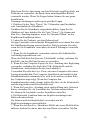 10
10
-
 11
11
-
 12
12
-
 13
13
-
 14
14
-
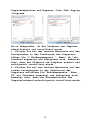 15
15
-
 16
16
-
 17
17
-
 18
18
-
 19
19
-
 20
20
-
 21
21
-
 22
22
-
 23
23
-
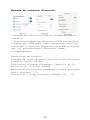 24
24
-
 25
25
-
 26
26
-
 27
27
-
 28
28
-
 29
29
-
 30
30
-
 31
31
-
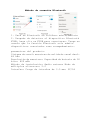 32
32
-
 33
33
-
 34
34
-
 35
35
-
 36
36
-
 37
37
-
 38
38
-
 39
39
-
 40
40
Lo siento, no tengo información sobre el dispositivo ALPOWL B11S4gkFLJL. El texto que proporcionaste no contiene datos sobre dicho producto.
en otros idiomas
- français: ALPOWL B11S4gkFLJL Manuel utilisateur
- italiano: ALPOWL B11S4gkFLJL Manuale utente
- English: ALPOWL B11S4gkFLJL User manual
- Deutsch: ALPOWL B11S4gkFLJL Benutzerhandbuch
Otros documentos
-
Gemini GSM-100 Manual de usuario
-
AGPtek M30 Manual de usuario
-
Auna 10032834 Manual de usuario
-
AKASO 3216553023 Manual de usuario
-
Leotec L-PAD NOVA II Manual de usuario
-
 Ctronics 680C 2K 4MP Light Bulb Security Camera Manual de usuario
Ctronics 680C 2K 4MP Light Bulb Security Camera Manual de usuario
-
AKASO P30 Manual de usuario
-
AKASO Outdoor Security Camera 1080P, Support Alexa, Google Home, Fire TV, Home Indoor Outdoor WiFi Security Camera, IP65 Waterproof, 2 Way Audio, Night Vision, Remote Access, Motion/Sound Detect Manual de usuario
-
iON U-CAST Guia de referencia
-
Leotec L-PAD QUANTUM S 8 Manual de usuario